Який програвач на андроїді читає ac3. Формат ac3 не підтримується в MX Player
Багато користувачів мобільних пристроїв, що працюють під керуванням операційної системи Android, програмний програвач MX Player вважають одним з найкращих, оскільки він відрізняється простотою інтерфейсу та використання, а також якісними параметрами звуку та відео. Але останнім часом при спробі відтворення відеороликів видається помилка, яка свідчить, що в MX Player аудіо-формат AC3 не підтримується. Це багатьох ставить у глухий кут. Однак вирішити таку проблему можна одним нехитрим методом, про який далі й йтиметься. Але спочатку трохи передісторії.
Формат AC3 не підтримується MX Player: чому?
Спочатку сам програвач позиціонувався як дуже зручний та простий засіб для відтворення більшості відомих на сьогодні аудіо- та відео-форматів. Однак починаючи з версії 1.7.33, з до кінця невідомих причин, у MX Player AC3 не підтримується. У повідомленні, яке видається програвачем, про це прямо сказано. Іноді, щоправда, додається ще й порада з приводу того, що необхідно скористатися кодеком користувача.
Подейкують, що така ситуація пов'язана із ліцензуванням. Очевидно, у розробників самого плеєра виникли проблеми з придбанням ліцензій для кодеків AC3, Dolby, DTS і MLP. Чи це так насправді, невідомо, але факт, як то кажуть, залишається фактом. Багато користувачів починають нарікати на те, що такий хороший програвачнезрозуміло чому втратив підтримку аудіо даного формату і швиденько переходять на інші програвачі на зразок VLC Media Player. Але, як показує практика, більшість із них незабаром знову повертається до старого доброго MX, хоча в ньому вже спостерігається проблема.
Тим не менш, незважаючи на те, що в MX Player формат AC3 не підтримується, виправити ситуацію можна протягом п'яти хвилин, оскільки в програвачі залишилася можливість установки і використання кодеків і декодерів. Але спочатку потрібно перевірити основні налаштування.

Початкова перевірка декодера
Отже, AC3 MX Player не підтримується. Що робити? Насамперед необхідно відкрити сам програвач та увійти в меню налаштувань (кнопка опцій у правому верхньому кутку).
У меню, що з'явилося, необхідно вибрати рядок «Декодер», переглянути список до самого низу і подивитися на пункт із зазначенням кодека користувача.
Зазвичай це ARMv7 NEON (хоча може бути вказаний інший варіант). Для програвача MX Player різних версійдоступно і кілька модифікацій кодека. Як правило, Tegra 2, Tegra 3 та x86. Зауважте, що для версій плеєра 1.8.6 і вище всі аналогічні модифікації кодеків позначені знаком «+». Втім, якщо визначити необхідний кодек у плеєрі, помилитися при завантаженні буде вкрай складно.
Завантаження недостатнього кодека
Зрозуміло, що оскільки MX Player AC3 не підтримується, кодек потрібно завантажити. Найкраще звернутися до іноземних форумів XDA-розробників.

Там потрібно просто знайти свою модифікацію декодера, а для завантаження використовувати кнопку посилання Direct Download (якщо кодек необхідно завантажити безпосередньо на мобільний девайс). Зверніть увагу, що файл постачається у вигляді ZIP-архіву, але розпаковувати його не потрібно. Здійснити завантаження також можна і на комп'ютер, після чого скопіювати на мобільний пристрійу будь-яке зручне для вас місце.
AC3 не підтримується MX Player на «Андроїд»: початкове налаштування
Тепер необхідно, щоб плеєр побачив завантажений кодек. Незважаючи на те, що в MX Player AC3 не підтримується, сам програвач розпізнати його все-таки може.
Запускаємо плеєр. У більшості випадків програма через пару секунд повідомить, що знайдено новий кодек. Після цього необхідно встановити дозвіл на використання, натиснувши кнопку «OK». Потім буде попередження про необхідність перезапуску програвача. Погоджуємося, а після повторного старту програми (щоб зміни набули чинності) можна буде відкривати улюблені ролики вже з нормальним звуком, як це було передбачено спочатку.

Налаштування користувача
Але може виникнути ситуація, коли автоматичне визначеннянового кодека не спрацює (про причини зараз не йдеться, але таке теж трапляється), і програвач знову видасть повідомлення про те, що AC3 MX Player не підтримується.
Не варто засмучуватися. Можна вказати програмі місце збереження завантаженого файлу вручну. Якщо завантаження здійснювалося на комп'ютер, а потім файл копіювався на телефон або планшет, ви повинні точно знати місце розташування папки. У разі прямого завантаження завантажений архів, швидше за все, буде розміщуватися в каталозі Downloads на внутрішньому накопичувачіякщо тільки шлях для папки завантажень не змінено користувачем. Зазначена директорія в операційній системі для завантажень спочатку встановлена за замовчуванням, так що труднощів з пошуком файлу не повинно бути. В крайньому випадку можна просто підключити пристрій до комп'ютера та задати пошук за назвою архіву у будь-якому файловому менеджеріПісля цього слід запам'ятати вказаний каталог збереження архіву.

Тепер все просто: заходимо в налаштування, вибираємо розділ кодека користувача, тапаємо по ньому, а потім переходимо до директорії, в якій знаходиться архів, і просто виділяємо цей файл.
Зверніть увагу, що кнопка використання кодека за умовчанням трохи нижче. Вона потрібна тільки для того, щоб повернути початкові налаштуваннябез використання нового певного кодеку. В принципі, використовувати її зовсім недоцільно, оскільки здебільшого звук знову пропадає. Самі розумієте, що це нікому не потрібне.
Короткі висновки
Власне, на цьому можна було б закінчити, якби не одне «але». Йдеться про завантаження. Завантажувати кодек з неблагонадійних ресурсів, що викликають підозри, не варто. Рекомендується звертатися саме до форумів розробників XDA (там точно ніякої небезпеки немає). В іншому ж, як уже можна побачити, нічого складного в установці кодека немає. Найчастіше програма визначає його автоматично. Але навіть за умови того, що такого розпізнавання не станеться, вказати шлях до файлу вручну теж простіше.

До речі, після встановлення AC3, як показує практика, зникають і всі проблеми, пов'язані з використанням DTS. Таким чином, використовуючи лише один файл архіву, користувач, що називається, вбиває двох зайців одним пострілом.
Я завжди вважав MX Player найкращим відеоплеєромі довгий час ним користувався, поки одного разу не зіткнувся з помилкою: «Цей аудіо формат (AC3) не підтримується». Тоді я чомусь не став розбиратися в чому причина і просто перейшов на VLC. Незабаром я повернувся до MX Player, оскільки дуже звик до його простоти та зручності. Крім того, виявилося, що потрібно витратити всього 5 хвилин, щоб вирішити проблему з відтворенням звуку.
Справа в тому, що починаючи з версії 1.7.33, відеопрогравач втратив підтримку аудіо кодеків AC3, MLP, DTS та Dolby. Якщо я правильно зрозумів, у розробників виникли проблеми з ліцензією на ці формати. Але завдяки можливості встановлювати сторонні кодеки, користувачі можуть самостійно повернути аудіодоріжки в MX Player.
Повертаємо підтримку AC3 у MX Player: інструкція
Отже, спочатку потрібно дізнатися, який кодек підходить для вашого пристрою. Для цього натисніть кнопку «Опції» (3 точки у правому верхньому кутку), відкрийте «Налаштування» і в меню виберіть «Декодер».
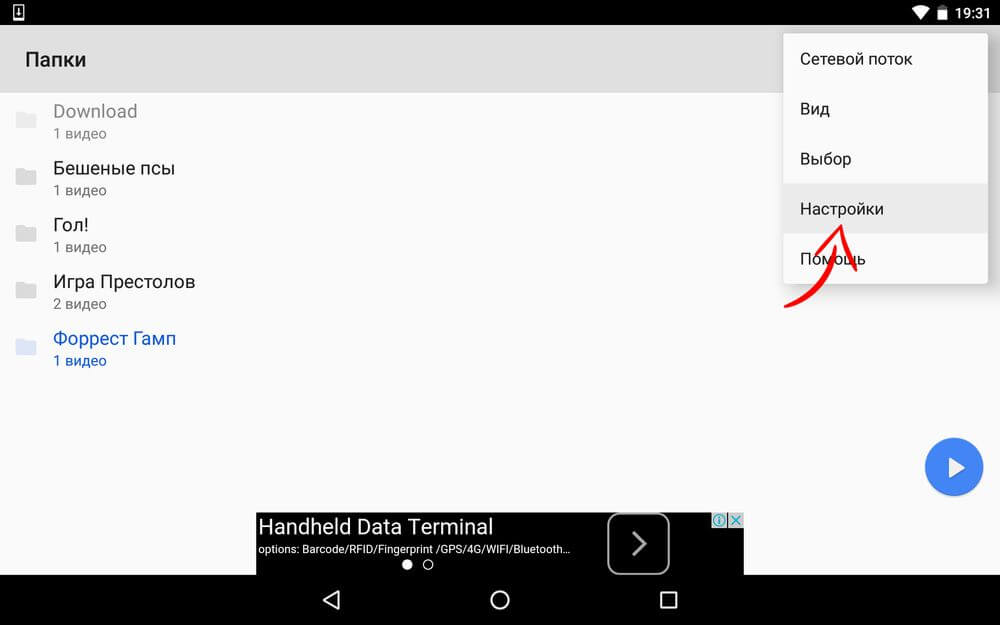
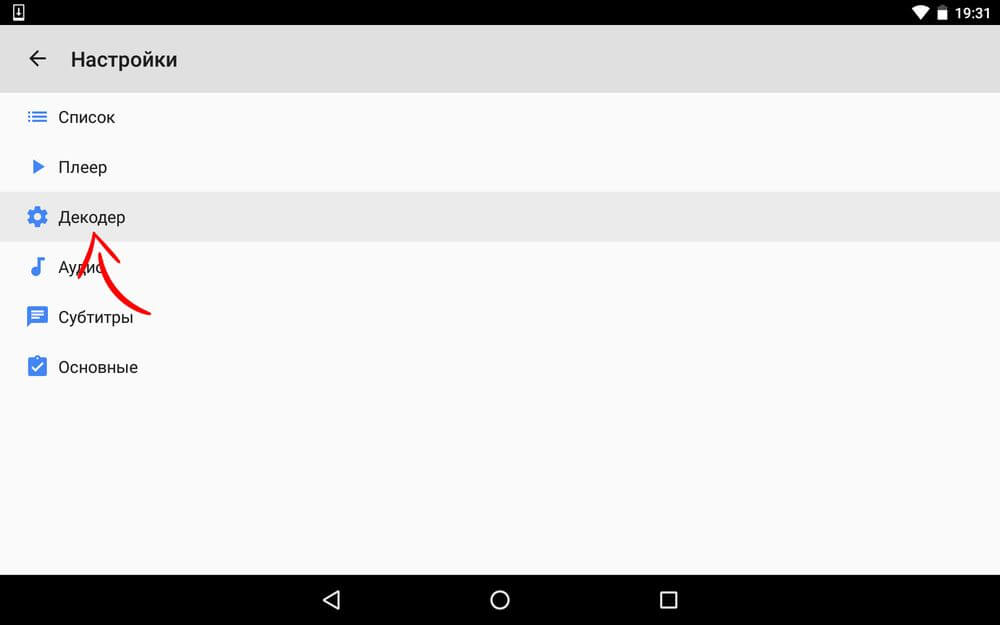
Спустіться вниз до пункту «Користувацький кодек».
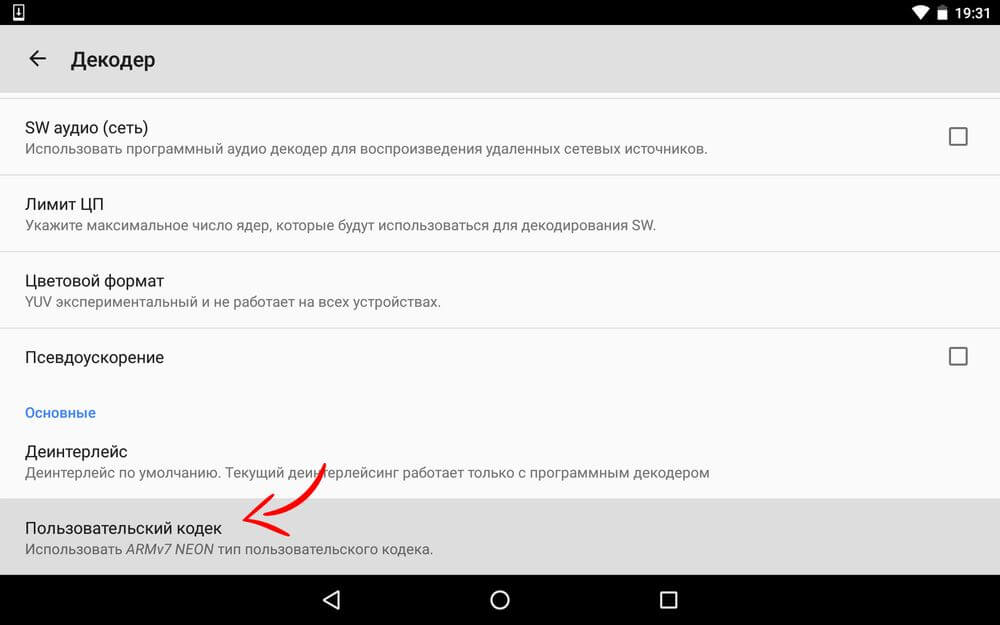
Наприклад, для мого планшета підходить ARMv7 NEON, його мені потрібно буде скачати.
Популярні кодеки користувача розміщені на відповідній сторінці відомого зарубіжного форуму для гіків XDA-Developers: https://forum.xda-developers.com/devdb/project/?id=19112#downloads . Перейдіть за посиланням, виберіть потрібний і на сторінці, що відкрилася, натисніть на кнопку «Direct Download».
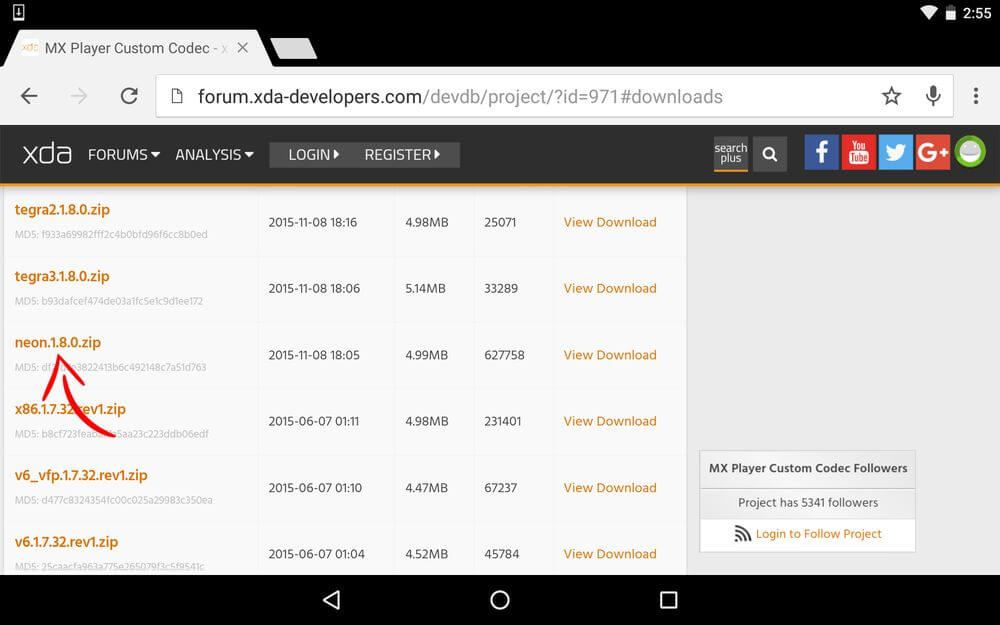
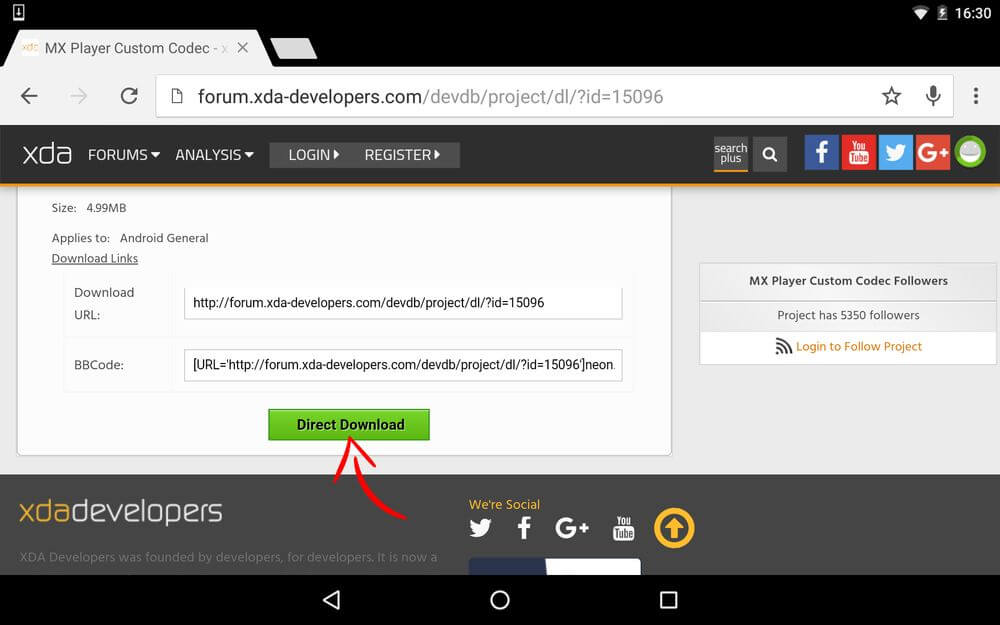
Не розархівуйте завантажений ZIP-архів. Просто помістіть його в будь-яку папку Android.
Потім відкрийте MX Player і програма повідомить вам, що новий кодек знайдено. Дайте дозвіл на його використання (для цього натисніть «ОК»), а потім ще раз виберіть «ОК», щоб програма перезавантажилася та зміни набули чинності.
![]()
Тепер ви знову можете насолоджуватись роботою улюбленого MX Player з підтримкою AC3.
Також перейти на потрібний кодек можна вручну. Для цього перейдіть в «Налаштування» → «Декодер», спустіться до пункту «Користувач кодека» і топніть по ньому. Перейдіть до папки, куди завантажено ZIP-архів з кодеком і виберіть його.
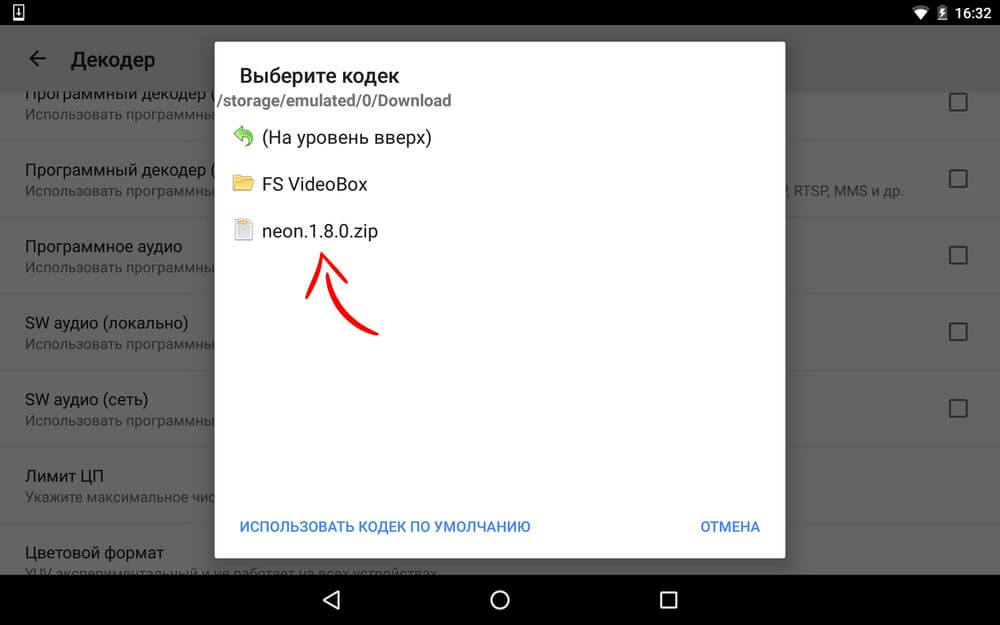
До речі, нижче є кнопка «Використовувати стандартний кодек». Вона знадобиться вам, якщо ви захочете повернути вихідні установки.










